新买的WIN8系统电脑如何重新分区的办法 - 笔记本之家
Windows 8是美国微软开发的新一代操作系统,Windows 8共有4个发行版本,分别面向不同用户和设备。于2012年10月26日发布。微软在Windows 8操作系统上对界面做了相当大的调整。取消了经典主题以及Windows 7和Vista的Aero效果,加入了ModernUI,和Windows传统界面并存。同时Windows徽标大幅简化,以反映新的Modern UI风格。前身旗形标志转化成梯形。
新买的WIN8系统电脑如何重新分区?阅读下文教程,一起看看教程内容吧!
第一步、WIN8系统电脑在桌面的这台电脑上右击选择管理,如下图:
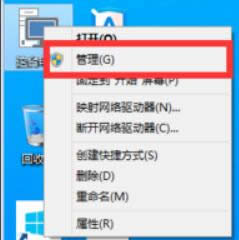
第二步、WIN8系统电脑进入计算机管理,选择存储里面的磁盘管理,如下图:
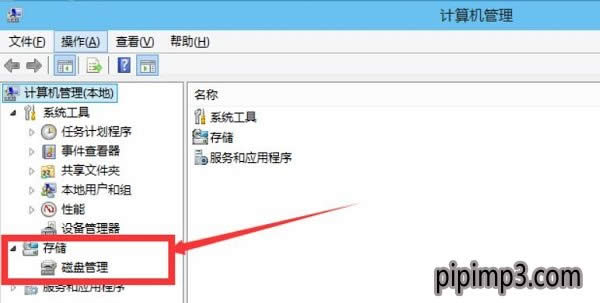
第三步、在磁盘里面选中你要分的盘,然后右击选择压缩卷,如下图:
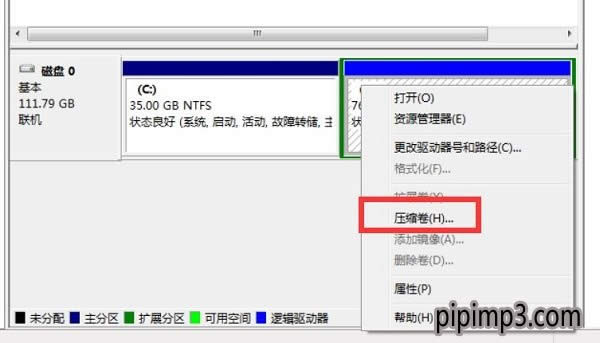
第四步、WIN8系统电脑在输入压缩空间里面输入你想要的大小,点击压缩,如下图:
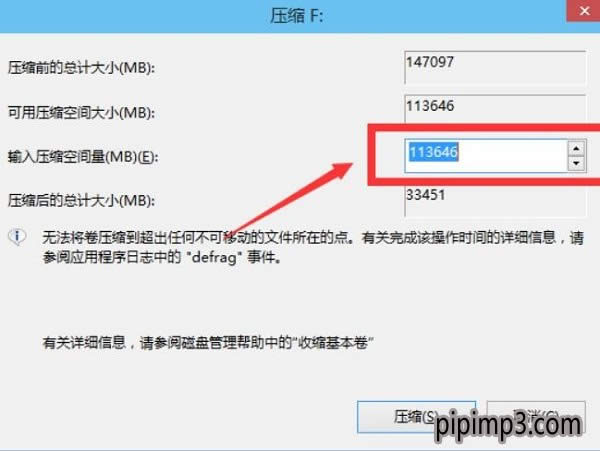
第五步、可以看到已经压缩一个空间出来了,但是现在还只是可用空间不是磁盘,如下图:
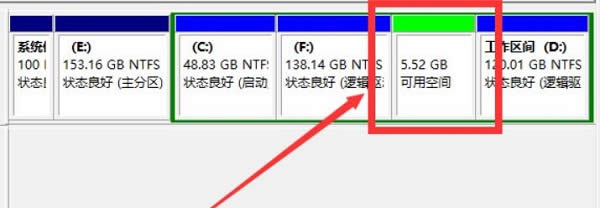
第六步、在这个可用空间上面右击选择新建简单卷,如下图:
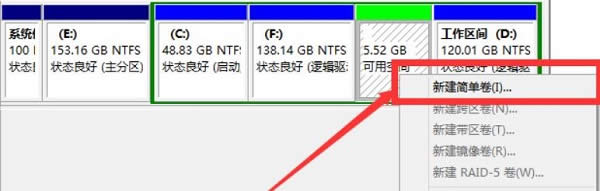
第七步、新建后会有向导,一直点击下一步就可以了,不用管那么多,如下图:
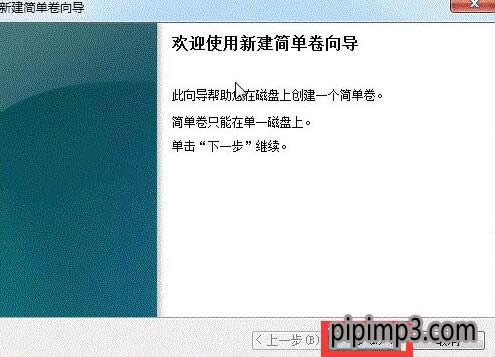
第八步、一直下一步到下面这个界面的时候输入你刚才设置的大小,然后继续下一步,如下图:
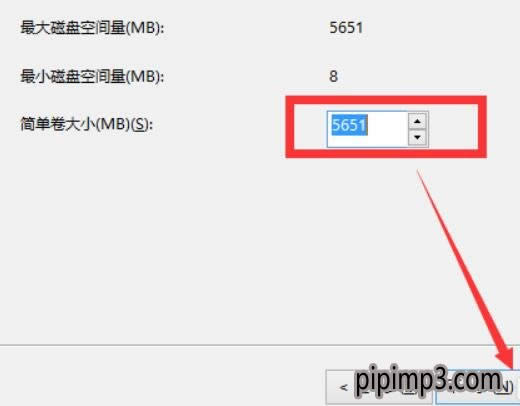
第九步、一直到出现下面的这个界面,就可以给你这个空间设置一个盘符了,比如可以设置成H盘,然后继续下一步,如下图:
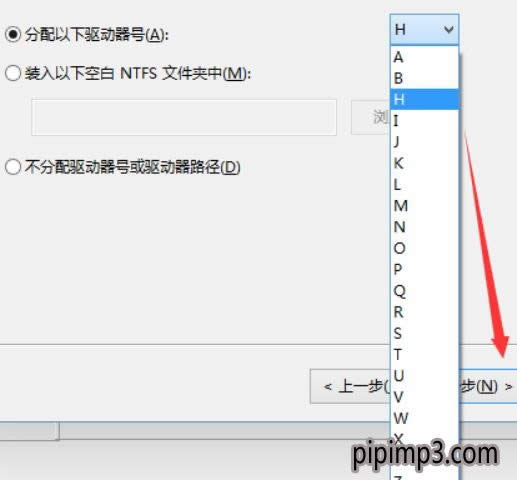
第十步、下一步到出现下面这个界面的时候,把文件系统中的格式设置成NTFS,然后继续下一步,如下图:
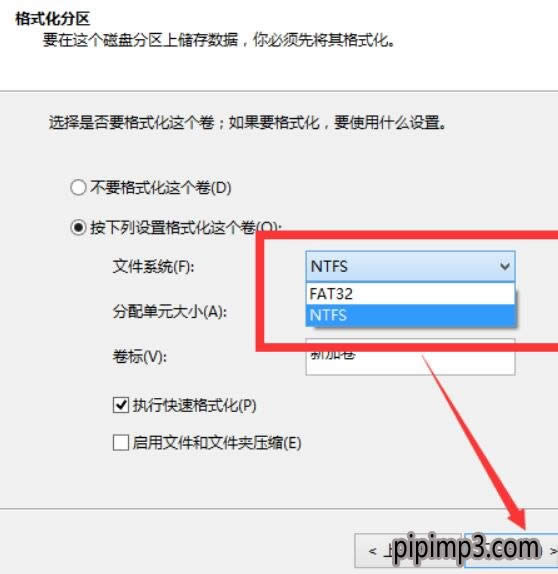
第十一步、下一步到最后就出现完成了,点击完成完成设置,如下图:
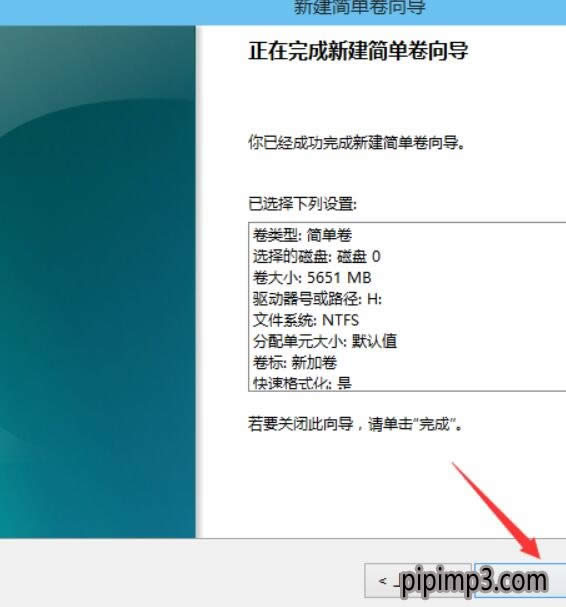
以上就是关于新买的WIN8系统电脑如何重新分区的方法了,有需要的用户们可以参照上面的方法步骤来进行操作吧,希望本教程对大家有所帮助!
Windows 8是对云计算、智能移动设备、自然人机交互等新技术新概念的全面融合,也是“三屏一云”战略的一个重要环节。Windows 8提供了一个跨越电脑、笔记本电脑、平板电脑和智能手机的统一平台。